И так. Этот так сказать гайд посвящается всем тем кто до сих пор запускает сервер через MC(Midnight Commander), после чего дожидается прогрузки сервера и после чего закрывает консоль.
Знаю что похожая тема уже была.
»Краткое руководство по работе в screen (screen console)
Будем считать это продолжением.
Примеры буду показывать с запуском сервера PW.
Начнём с установки этого самого screen'a
Дожидаемся окончания установки... Дождались? Отлично, идём дальше.
Для того что бы открыть сессию в screen вводим следующее
Жмём энтер "ENTER" и видим следующее

Теперь жмём пробел. "SPACE".
Поздравляю, вы в screen'e!
Далее действуют все те же команды что и в обычном терминале(консоли).
Запустим сервер.
Для этого перейдём в директорию с вашими скриптами запуска. Наш сервер находится в директории /home.
Перешли... Теперь запустим сервер.
Сервер запускается... Теперь мы может как-бы свернуть окно screen'a и заняться другими делами.
Для того что бы сделать это, нужно нажать по порядку и не отпускать кнопки
После вы увидите следующее
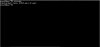
Это название screen'a
У вас оно может отличаться от моего.
Вообщем мы свернули окно с запуском сервера но сам сервер продолжает загружаться.
Для того что бы вернутся в окно с сервером, вводим следующее
Жмём ентер "ENTER".
Вуаля! Мы сного попали в то самое окно в котором идёт загрузка сервера или может уже всё прогрузилось.
Ещё 1 способ запуска сервера в оболочке screen
Создадим .sh файл и назовём его например pwscreen.sh
Откроем его блокнотом (Notepad++) и пропишем следующее
2 строка : запустит screen,
-d -m = запуск сессии в detatch режиме.
-A = подгоняет размер окна под размер текущего терминала.
-S pwserver = устанавливает имя для данной сессии.
3 строка : переходим в директорию с сервером и скриптами запуска.
4 строка : запускаем сервер.
Далее заливаем созданный файлик (pwscreen.sh) в директорию /home/.
И теперь для запуска сервера в screen'e нам нужно просто
Открыть терминал.
перейти в директорию /home/
и запустить созданный нами файл
Для того что бы посмотреть как себя чувствует наш сервер вводим следующее
На этом всё.
Надеюсь я что нибудь забыл
update 4akN
screen -ls покажет список запущенных сессий скрина пользователя
Если сессия всего одна подключиться к ней можно без указания имени, просто screen -r
Чтобы отключить клиента от сессии screen -D [имя_сессии]
CTRL+A C - создать новую вкладку в текущей сессии
CTRL+A P - переключиться на предыдущую вкладку
CTRL+A N - переключиться на следующую вкладку
CTRL+A K - убить текущую вкладку
Знаю что похожая тема уже была.
»Краткое руководство по работе в screen (screen console)
Будем считать это продолжением.
Примеры буду показывать с запуском сервера PW.
Начнём с установки этого самого screen'a
Code:
apt-get install -y screenДля того что бы открыть сессию в screen вводим следующее
Code:
screenТеперь жмём пробел. "SPACE".
Поздравляю, вы в screen'e!
Далее действуют все те же команды что и в обычном терминале(консоли).
Запустим сервер.
Для этого перейдём в директорию с вашими скриптами запуска. Наш сервер находится в директории /home.
Code:
cd /home
Code:
./start.shДля того что бы сделать это, нужно нажать по порядку и не отпускать кнопки
Code:
CTRL A DЭто название screen'a
Code:
6762.pts-2.pwВообщем мы свернули окно с запуском сервера но сам сервер продолжает загружаться.
Для того что бы вернутся в окно с сервером, вводим следующее
Code:
screen -r 6762Вуаля! Мы сного попали в то самое окно в котором идёт загрузка сервера или может уже всё прогрузилось.
Ещё 1 способ запуска сервера в оболочке screen
Создадим .sh файл и назовём его например pwscreen.sh
Откроем его блокнотом (Notepad++) и пропишем следующее
Bash:
#!/bin/sh
screen -d -m -A -S pwserver
cd /home/
./start.sh2 строка : запустит screen,
-d -m = запуск сессии в detatch режиме.
-A = подгоняет размер окна под размер текущего терминала.
-S pwserver = устанавливает имя для данной сессии.
3 строка : переходим в директорию с сервером и скриптами запуска.
4 строка : запускаем сервер.
Далее заливаем созданный файлик (pwscreen.sh) в директорию /home/.
И теперь для запуска сервера в screen'e нам нужно просто
Открыть терминал.
перейти в директорию /home/
Code:
cd /home
Code:
./pwscreen.shДля того что бы посмотреть как себя чувствует наш сервер вводим следующее
Code:
screen -r pwserverНа этом всё.
Надеюсь я что нибудь забыл
update 4akN
screen -ls покажет список запущенных сессий скрина пользователя
Если сессия всего одна подключиться к ней можно без указания имени, просто screen -r
Чтобы отключить клиента от сессии screen -D [имя_сессии]
CTRL+A C - создать новую вкладку в текущей сессии
CTRL+A P - переключиться на предыдущую вкладку
CTRL+A N - переключиться на следующую вкладку
CTRL+A K - убить текущую вкладку
Last edited:
